石鑫华视觉
我们在工业应用中,很多时候都需要将测试测量程序做成全屏的。这样处理,一个是为了充分利用屏幕的显示区域,可以将数据显示的更大更多一些,有利于查看。另一个,则是为了禁止作业员使用电脑中的其它程序、文件等。因此很多时候将应用程序全屏显示是很有必要的。下面我们就来看一下LabVIEW开发平台中,如何将应用程序全屏显示。
首先,需要使用应用程序属性,获得所有显示器的分辨率。
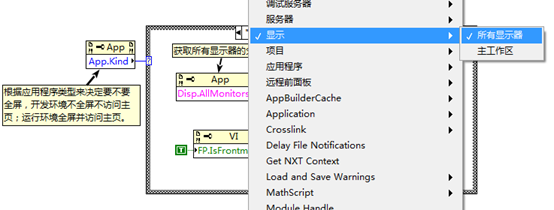
使用属性节点应用程序类中的显示-所有显示器
通过这个属性,就可以获得系统中所有的显示器的信息,包含了显示器的边界坐标(也就知道了分辨率),以及显示器的深度。
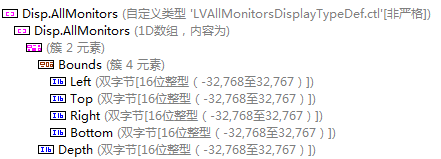
显示器信息
因为这样得到的是系统中的所有显示器的信息,所以是一个数组,但是我们通过只有一个显示器,因此只需要索引数组中的第一个值就可以了。然后再使用簇函数中的按名称解除捆绑,就可以得到第一个显示器的Bounds族元素了。这个簇元素中有四个元素,分别是Left、Top、Right、Bottom,即左上角的X、Y坐标和右下角的X、Y坐标。最后我们将Bounds中的值赋值给VI的前面板窗口的前面板边界属性,即可以将VI的前面板界面设置为整个显示器大小。
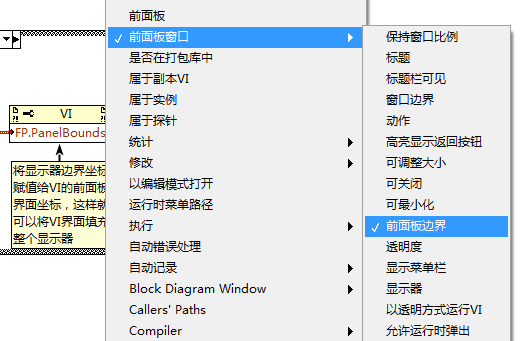
VI属性-前面板窗口-前面板边界
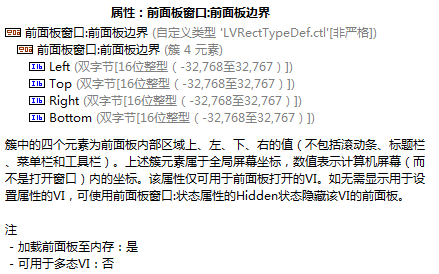
前面板窗口-前面板边界的属性类型
从图中的前面板边界属性中可以看到,其定义类型与显示器的Bounds类型完全是一样。所以可以直接赋值。下图为完整的LabVIEW全屏显示界面功能代码:
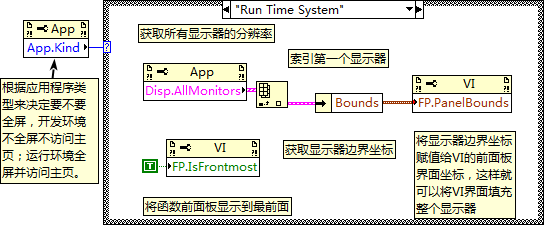
LabVIEW全屏显示界面功能代码
在这个代码中,还加入了两个属性控制函数。一个是FP.IsFrontmost在最前属性,即将前面板控制在系统的最前面:
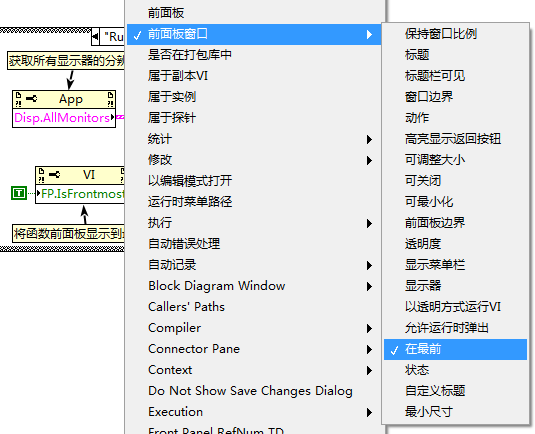
前面板窗口-在最前
使用此属性后,才可以将前面板设置在最前(可在任务栏的前面)。如果不设置此属性,则任务栏会显示在窗口的前面。
另一个属性则为应用程序-类别App.Kind。使用此属性,是为了控制开发环境和运动环境等。因为如果是开发环境的话,我们一般并不需要有全屏显示的功能,因此在开发环境下,可以不执行全屏的代码。而如果是应用程序环境下,则需要执行全屏代码。
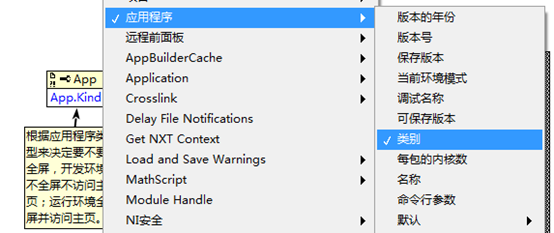
应用程序-类别App.Kind属性
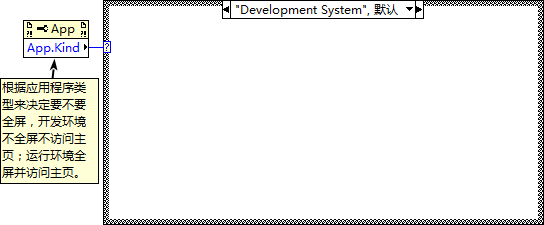
开发环境下,不需要执行全屏显示代码
只需要将以上的程序代码放置在主程序的初始化过程中,即可实现程序启动时全屏显示界面的功能。